不说废话开始:
首先按照此路径/usr/share/applications/进入到applications文件夹下,会发现有很多desktop文件。
命令 :cd /usr/share/applications/
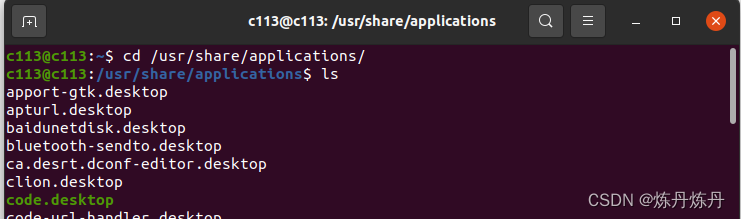
然后我们可以修改某一个desktop文件,或者直接新建一个。现在我直接新建一个
命令:sudo touch pycharm-community.desktop

创建完后,ls就会发现多出来了一个pycharm-cummunity.desktop文件
修改我们创建的这个desktop文件
命令:sudo gedit pycharm-community.desktop
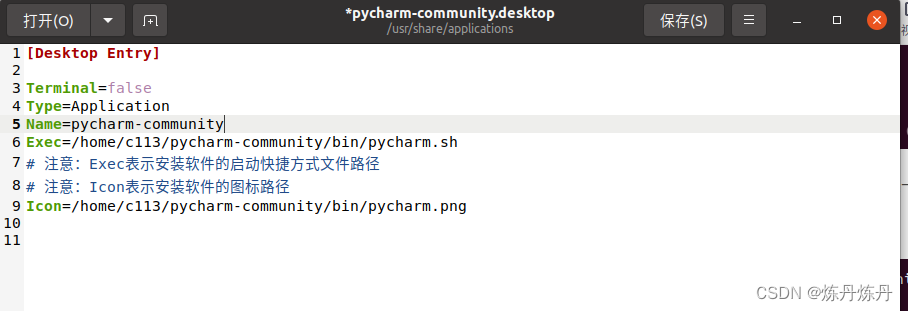
将以下内容复制粘贴到desktop文件内,如上图所示。
[Desktop Entry]
Terminal=false
Type=Application
Name=pycharm-community
Exec=/home/c113/pycharm-community/bin/pycharm.sh
# 注意:Exec表示安装软件的启动快捷方式文件路径
# 注意:Icon表示安装软件的图标路径
Icon=/home/c113/pycharm-community/bin/pycharm.png
你可以修改Exec,这是你要执行的sh文件的路径,一般都在bin 文件夹内
Icon是图标的路径、其他可以保持不变。保存好就能在应用程序中找到pycharm的图标了。直接将其收藏到左侧栏中我们就能方便点击使用了。
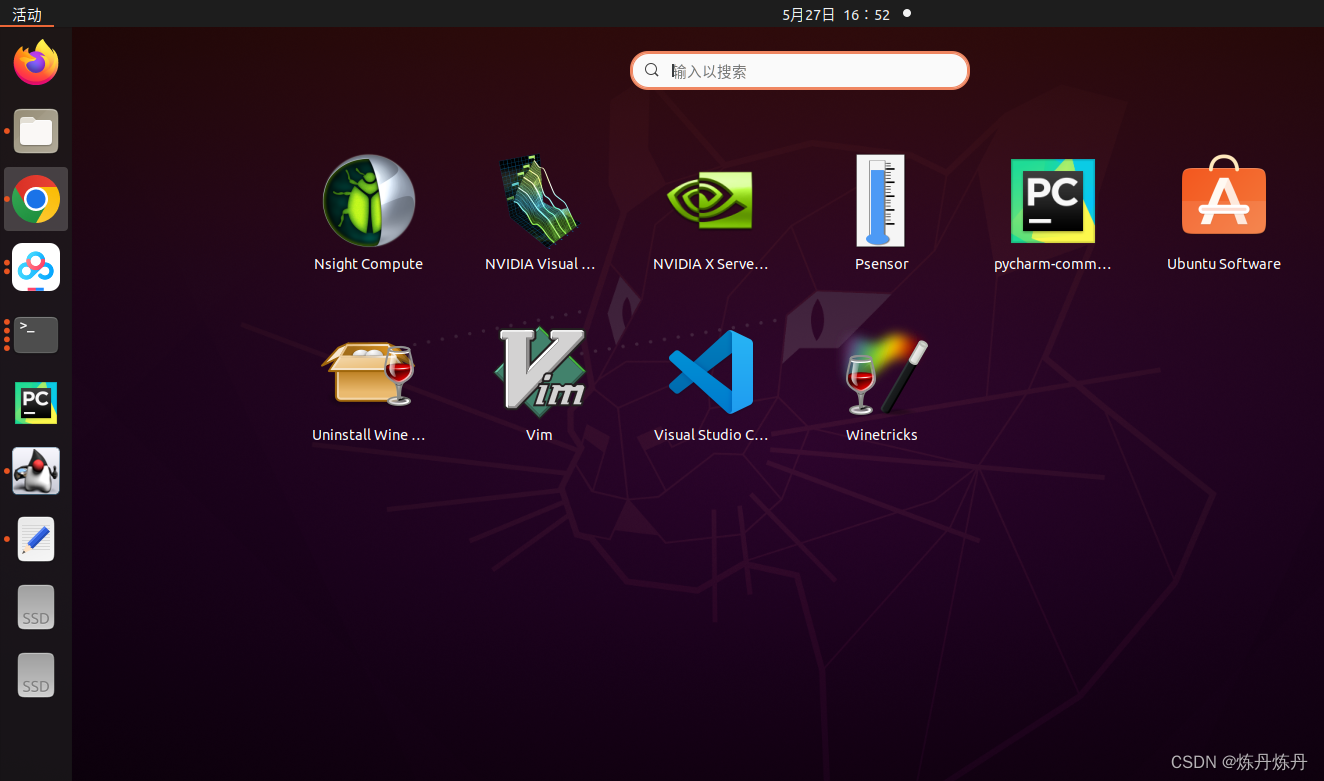




 进入/usr/share/applications/目录,新建pycharm-community.desktop文件,用gedit编辑器修改内容,包括设置Terminal为false,Type为Application,Name为pycharm-community,Exec为pycharm.sh的路径,Icon为pycharm.png的图标路径。保存后,即可在应用程序中找到PyCharm的图标。
进入/usr/share/applications/目录,新建pycharm-community.desktop文件,用gedit编辑器修改内容,包括设置Terminal为false,Type为Application,Name为pycharm-community,Exec为pycharm.sh的路径,Icon为pycharm.png的图标路径。保存后,即可在应用程序中找到PyCharm的图标。
















 2万+
2万+

 被折叠的 条评论
为什么被折叠?
被折叠的 条评论
为什么被折叠?








